3 Best Ways Save DVD to Computer for Windows / Mac

في الوقت الحاضر ، لا يتم استخدام مشغل DVD بشكل متكرر الآن. إذا كنت تملك بعض أقراص DVD ، فقد تحتاج إلى حفظ ملفات التعريف على جهاز الكمبيوتر الخاص بك ، بحيث يمكنك مسحها ضوئيًا أو تحريرها بشكل ملائم. كيف يمكن حفظ DVD على الكمبيوتر لنظام Windows 10 أو Mac OS؟ ستعرض لك هذه المقالة بعض الطرق الشائعة لحل هذه المشكلة. التحقق من ذلك للعثور على الخطوات الملموسة.
الجزء 1: كيفية حفظ DVD على جهاز الكمبيوتر في نظامي التشغيل Windows و Mac
إذا كنت بحاجة إلى برنامج All-in-One لحفظ DVD على الكمبيوتر الخاص بك لكل من Windows و Mac ، برنامج Tipard دي في دي الممزق هو اختيارك الأول. يمكن لبرامج DVD Ripper Platinum نسخ أفلام DVD إلى معظم تنسيقات الفيديو والصوت الشائعة مثل MP4 و MP4 و AVC و M4V و AVI و WMV و MOV و 3GP و 3G2 و MPG و MPEG و FLV و WMA و M4A و MP3 و AAC و AC3 و WMA و ASF بجودة ممتازة وسرعة نسخ DVD سريعة. فيما يلي خطوات محددة لحفظ DVD على الكمبيوتر.
تنزيل Tipard DVD Ripper
قم بتحميل وتثبيت Tipard DVD Ripper على جهاز الكمبيوتر الخاص بك. افتح البرنامج ومن المفترض أن تظهر هذه الواجهة في شاشتك.
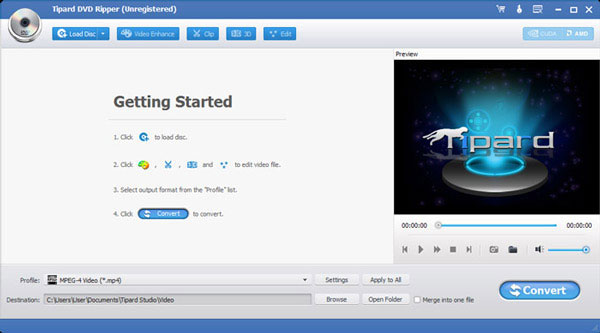
قم بتحميل ملفات DVD
انقر على زر "تحميل القرص" لتحميل قرص DVD ، والذي يمكنك حفظه على جهاز الكمبيوتر بمجرد اكتشاف قرص الفيديو الرقمي مع البرنامج.
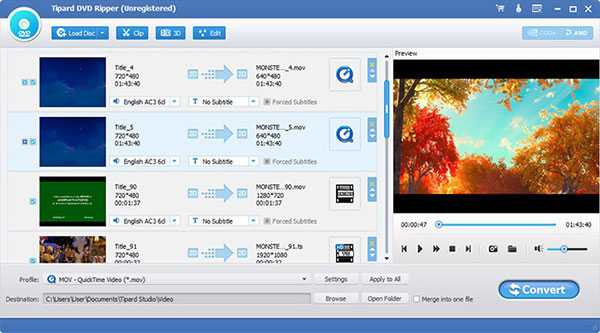
اختار وحدة اخراج
بعد تحميل الملفات ، ما تحتاجه هو اختيار تنسيق الإخراج. انقر على سهم القائمة المنسدلة "الملف الشخصي" ، واختر التنسيق الذي تريده في القائمة أو يمكنك البحث في التنسيق مباشرةً في مربع البحث السريع.
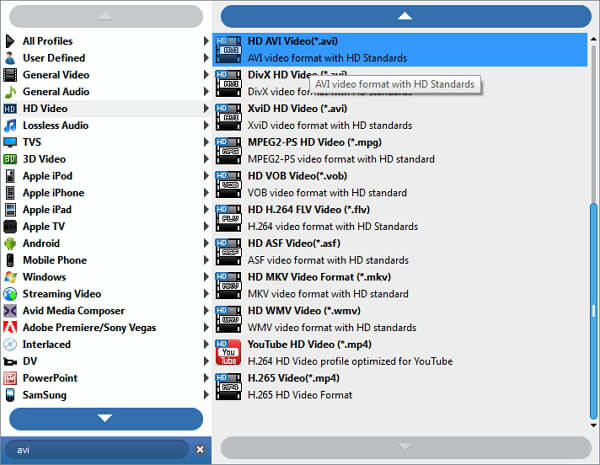
احفظ DVD إلى Windows أو Mac
انقر فوق "تحويل" زر لبدء عملية التمزيق. مع التكنولوجيا المتسرعة ، سيتم الانتهاء من عملية التمزيق في بضع ثوان.
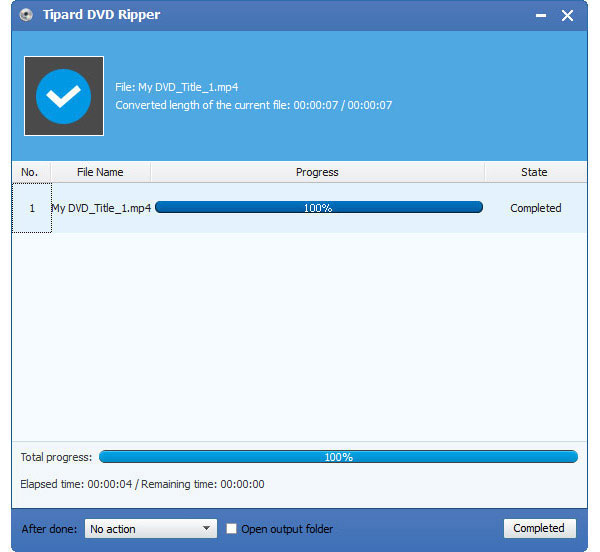
الجزء 2: كيفية حفظ نسخة DVD محمية إلى جهاز الكمبيوتر
عندما تحتاج إلى حفظ قرص DVD المحمي إلى جهاز الكمبيوتر ، MakeMKV هو الخيار الذي يجب أخذه بعين الاعتبار. يقوم البرنامج بتحويل DVD مع حماية AACS إلى ملفات MKV ، والتي يمكنك تشغيلها مباشرة باستخدام Windows Media Player. ما هو أكثر أهمية ، أنه يحفظ جميع مسارات الفيديو والصوت ، ومعلومات الفصل والمزيد من البيانات عند حفظ DVD على جهاز الكمبيوتر.
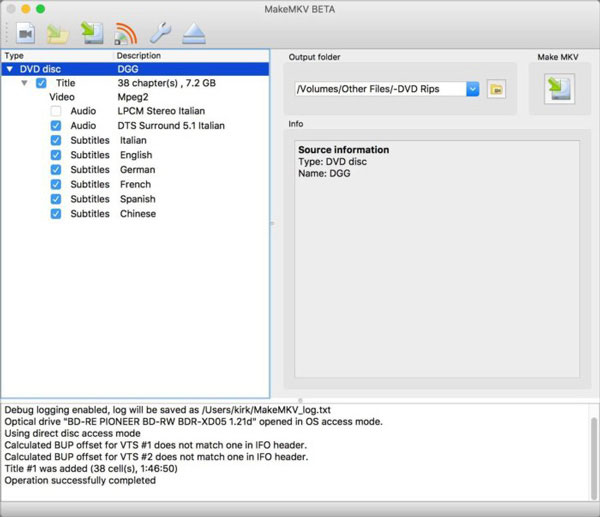
خطوة 1 قم بتحميل وتثبيت MakeMKV لـ Windows. قم بتشغيل البرنامج وإدخال قرص في محرك الأقراص الضوئية. ثم يقوم البرنامج بقراءة القرص وعرض المحتوى مع البرنامج.
خطوة 2 اختر محتوى DVD الخاص بالقرص ، والذي يمكن أن يكون الفيلم الرئيسي والحلقات المختلفة لمسلسل تلفزيوني. فقط استبعد الأجزاء غير الضرورية عند قيامك بحفظ DVD على الكمبيوتر عن طريق وضع علامة على مربع محتويات DVD.
خطوة 3 بعد ذلك، يمكنك النقر فوق الزر MakeMKV، الذي سيحفظ قرص DVD بتنسيق MKV على نظام التشغيل Windows. بامكانك ايضا انسخ قرص DVD إلى USB كملف النسخ الاحتياطي. نظرًا لأن تنسيق MKV يحافظ على معظم الجودة والمعلومات، فيجب عليك الانتظار لفترة طويلة مع تنسيق فيديو كبير.
الجزء 3: كيفية حفظ قرص DVD باستخدام HandBrake
إذا كنت تحتاج فقط إلى حفظ قرص DVD دون أي أنظمة حماية ضد النسخ على جهاز الكمبيوتر، فيمكن أن يناسب HandBrake شهيتك. بغض النظر عن الجهاز المحمول الذي تمتلكه، iPhone أو iPad أو iPod Touch أو Android، يمكن لهذا البرنامج المجاني حفظ أقراص DVD على الكمبيوتر بتنسيقات يمكن التحكم فيها. كيفية استخدام هاند بريك؟ وهنا الخطوات.
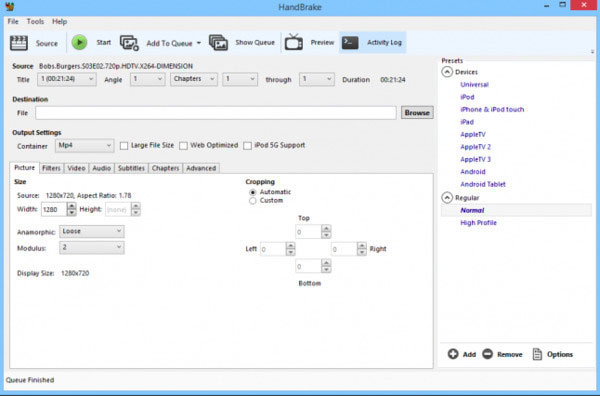
خطوة 1 انقر فوق زر "المصدر" واستيراد قرص DVD الخاص بك في فرملة اليد للتمزيق. لتحويل الفيديو باستخدام Handbrake ، ما عليك سوى النقر على زر "المصدر" واختيار "فتح ملف" لاستيراد مصدر الفيديو. حتى الآن ، تدعم فرملة اليد MP4 و MKV و VOB و AVI و TS و M2TS إدخال الفيديو فقط ، ولا يمكنها تحويل الفيديو الذي تم شراؤه من iTunes أو الفيديو في نماذج ملفات أخرى.
خطوة 2 اختر العنوان والفصول. قد يحتوي مصدر DVD على مجموعة كبيرة من العناوين والفصول ، وسوف يقوم HandBrake باختيار العنوان الرئيسي لك تلقائيًا حتى تحتاج إلى تحديد العنوان إذا لزم الأمر.
خطوة 3 حدد تنسيق الإخراج والإعدادات. يمكنك حفظ DVD على الكمبيوتر باستخدام MP4 و MKV. بالإضافة إلى ذلك ، أنت حر في اختيار تحويل DVD أو فيديو إلى H.264 (x264) ، MPEG-4 (FFmpeg) ، MPEG-2 (FFmpeg) كتنسيق الإخراج. حسنًا ، إذا كنت لا ترغب في نسخ وتحويل DVD أو فيديو إلى الموسيقى ، يمكنك الوصول إلى AAC و MP3 و AC3 و DTS بالكامل تحت تصرفك. العثور على مجلد وجهة لفيديو الإخراج. اضغط على الزر "استعراض" لتحديد المكان الذي ينتقل فيه فيديو الإخراج.
خطوة 4 هناك العديد من الأجهزة المقدمة لك لتحسين معالجة مطالبك على شكل فيديو الإخراج. بغض النظر عن أجهزة iPhone أو iPad أو iPod أو أجهزة Android السائدة ، يمكنك اختيار أي واحد كما تشاء. وفي الوقت نفسه ، يعد "Universal" أفضل لإخراج مقاطع الفيديو للاستمتاع بها على أجهزة الجوال بينما يتم توفير "عادي" و "High Profile" بشكل خاص للمشاهدة على الكمبيوتر أو التلفزيون.
خطوة 5 بعد الانتهاء من جميع الخطوات المذكورة أعلاه ، يمكنك إجراء معاينة لفيديو الإخراج عن طريق الضغط على زر "معاينة" ، ثم يمكنك تحديد وقت البداية والنهاية للمعاينة. عندما تنتهي المعاينة ، وتشعر بالرضا عن كل تأثير الفيديو ، يمكنك أخيرا النقر على زر "ابدأ" لحفظ DVD على الكمبيوتر.
الجزء 4: الأسئلة المتداولة حول حفظ DVD إلى الكمبيوتر
كيفية إنشاء ملفات DVD على الكمبيوتر؟
فمن السهل على Tipard DVD Creator. استيراد ملفات الفيديو بالنقر فوق الزر إضافة. ثم يمكنك قص / قص الفيديو وإضافة علامات مائية وترجمات وضبط تأثيرات الفيديو حتى تغيير اللغة. انقر فوق الزر تحرير قائمة ، ثم حدد قالب قائمة DVD وقم بتخصيص الإطار والزر والنص كما تريد. انقر فوق الزر تحويل للبدء إنشاء DVD الخاص بك.
كيفية تحويل دي في دي لافي؟
تحميل وتثبيت دي في دي لافي الممزق. ثم قم بتشغيل البرنامج وأدخل قرص DVD الذي تريد نسخه إلى محرك أقراص DVD. انقر فوق زر تحميل القرص لإضافة القرص إلى البرنامج. افتح القائمة المنسدلة للملف الشخصي واختر AVI كتنسيق الهدف. أخيرا ، انقر فوق الزر "تحويل" لبدء تشغيل دي في دي لافي التحويل.
هل يمكن لـ VLC نسخ قرص DVD المحمي؟
نعم ، هنا تفاصيل. أدخل قرص DVD الخاص بك في جهاز الكمبيوتر الخاص بك. قم بتثبيت VLC وتشغيله. اختر فتح القرص في قائمة الوسائط. حدد مربع عدم وجود قوائم. انقر فوق السهم المتجه لأسفل بجوار "تشغيل" وحدد "تحويل" في القائمة. سينقلك هذا إلى الصفحة التالية. انقر فوق المربع المنسدل Profile ، ثم حدد خيارًا ينتهي بـ (MP4). انقر فوق Start (ابدأ) لبدء نسخ قرص DVD المحمي.
وفي الختام
توفر المقالة 3 الأساليب المستخدمة بشكل متكرر لحفظ DVD على جهاز الكمبيوتر. على الرغم من أن HandBrake و MakeMKV مجانية. البرامج لديها العديد من القيود. على سبيل المثال ، يمكن حفظ الملفات فقط دون الحاجة إلى أنظمة حماية النسخ إلى الكمبيوتر أو حفظها إلى تنسيقات فيديو محدودة. باختصار ، يعتبر Tipard DVD Ripper خيارنا الأول دائمًا لأنه سريع وعملي. قدم برنامج Tipard DVD Ripper عرضًا جيدًا في هذه المناطق: يحتوي على مكتبة ملف تحويل جذابة للغاية ، وينفذ تحويلات أسرع من أي منتج آخر في مجموعة منتجاتنا ، وينتج أصغر ملفات الفيديو. ولكن هناك بعض الجوانب السلبية الرئيسية التي تحافظ عليها في النصف السفلي من مجموعتنا. وبالتالي ، فمن أكثر كفاءة لإنقاذ DVD إلى الكمبيوتر.







